

Unsere Kinder sind Digital Natives. Die Welt, in der sie leben und wir leben, ist unwiederbringlich von Technologie bevölkert. Aber wie bei jedem Werkzeug besteht Gefahr, wenn es nicht richtig verwendet wird .
Wir werden sehen, wie wir unseren Computer so vorbereiten, dass unsere Kinder sicher im Internet surfen , ohne dass ein Werkzeug erforderlich ist. Nur durch die in Windows 10 integrierte Kindersicherung können wir bestimmte Inhalte unter Berücksichtigung des Alters einschränken, Zeitlimits konfigurieren usw .
So konfigurieren und anpassen Sie das Windows 10-Betriebssystem für Kinder
Erstellen Sie ein Konto für Ihr Kind
Als erstes müssen wir ein spezielles Konto für unser Kind erstellen . Da Microsoft uns erlaubt, separate Konten für Kinder zu erstellen, wird dies sehr einfach sein. Wir gehen zu Einstellungen> Konten> Familie und andere Benutzer und klicken auf Familienmitglied hinzufügen . Wir fügen einen Minderjährigen hinzu und wenn wir eine bestimmte E-Mail für das Kind erstellen möchten, klicken wir auf ” Die Person, die ich hinzufügen möchte, hat keine E-Mail-Adresse “.
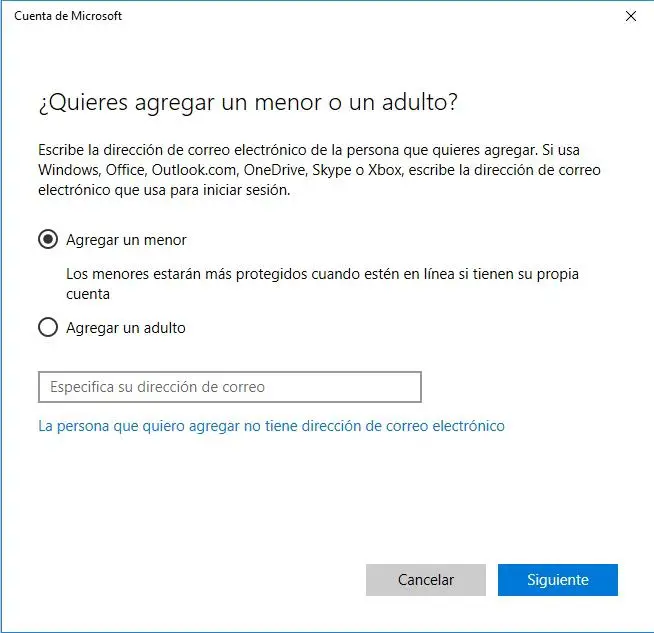
Wir werden den Anweisungen folgen und die Warnungen akzeptieren, die uns Windows präsentiert, um am Ende das Konto für unser Kind zu erstellen. Wir werden aufgefordert, unser Konto zu bestätigen (per PIN oder Passwort) und wir werden aufgefordert, eine Kreditkarte einzugeben. Damit soll einerseits gezeigt werden, dass die Person, die das Konto erstellt, volljährig ist , andererseits spendet Microsoft 50 Cent an einen wohltätigen Zweck.
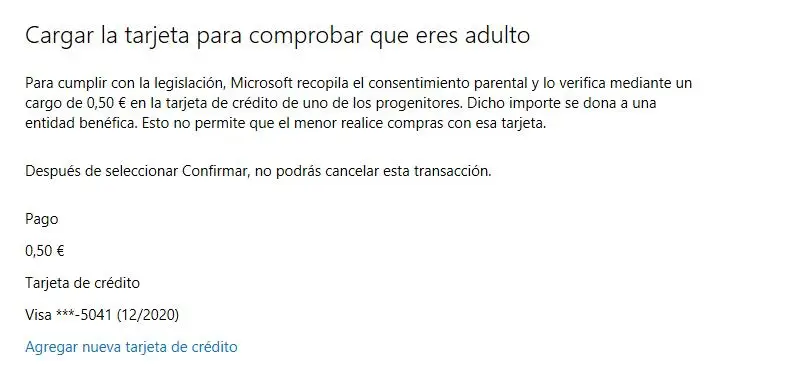
Einrichten des Familienkontos
Sobald das Konto erstellt wurde, können wir zu Einstellungen> Konten> Familie und andere Benutzer gehen , wo wir nun einen Link zur Online-Verwaltung der Familieneinstellungen sehen . Es öffnet sich eine Registerkarte mit der Microsoft-Website, auf der wir von unserem eigenen Konto aus auf alle Optionen des Familienkontos zugreifen können .
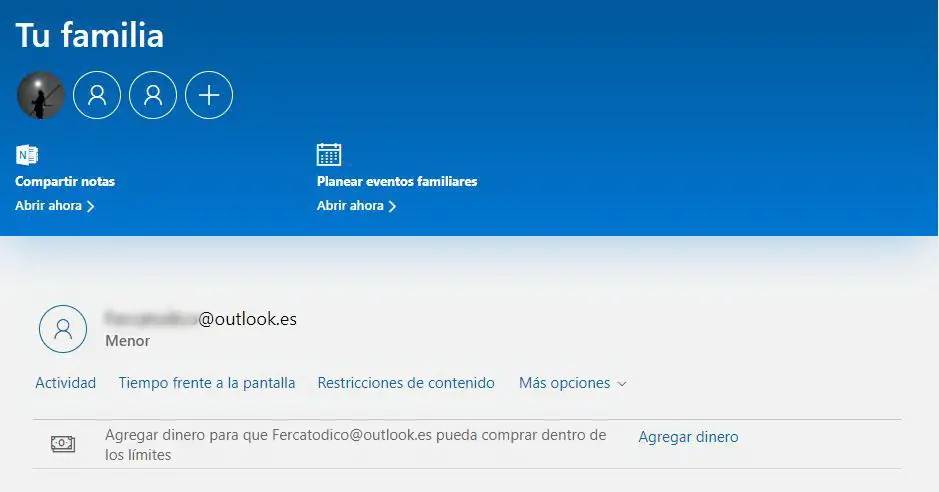
Hier können wir Notizen teilen, Ereignisse in einem gemeinsamen Kalender erstellen und vier weitere Optionen:
– Aktivität : Berichte über die Aktivität auf der Website unseres Sohnes, z. B. seine Suchanfragen, den Browserverlauf oder die verwendeten Anwendungen und Spiele. Wir können die Option aktivieren, uns einen wöchentlichen Bericht an unser E-Mail-Konto zu senden.
– Zeit vor dem Bildschirm : Wir können Zeitlimits auf dem Computer und auf der Xbox festlegen.
– Inhaltsbeschränkungen : Obwohl das Konto bereits automatisch für das Alter des Kindes konfiguriert ist (das wir beim Erstellen des Kontos eingegeben haben), können wir hier die Altersbeschränkung für Anwendungen, Spiele und Webseiten weiter anpassen. Bei dieser letzten Option können wir sogar eine schwarze Liste von Websites erstellen, in die der Minderjährige nicht eintreten soll. Dies wird natürlich immer von Edge, dem Browser von Microsoft, sein, aber Windows blockiert andere Browser auf eine bestimmte Art. Wir können Ihrem Konto auch einen bestimmten Geldbetrag für Käufe im Web belasten .
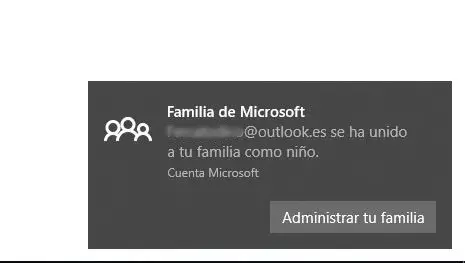
Und mit diesen einfachen Anweisungen haben wir eine sichere Konfiguration für unsere Kinder, um auf dem Computer zu surfen und zu spielen, ohne befürchten zu müssen, unerwünschte Inhalte zu finden.